Cara membakar cakram di windows 7/8/10
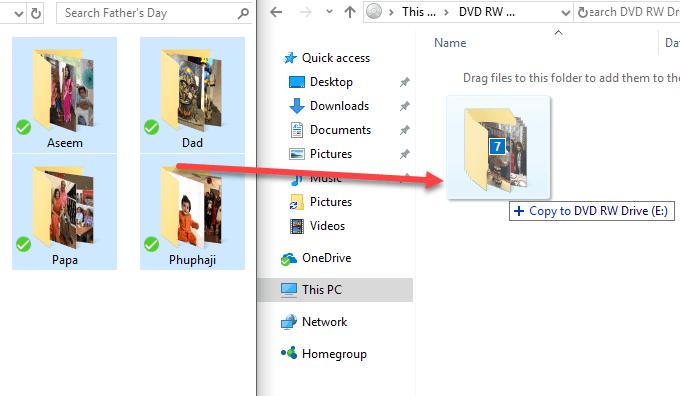
- 789
- 51
- Dwayne Hackett
Baru-baru ini, saya mencari beberapa perangkat lunak gratis untuk membakar beberapa CD dan DVD di rumah, tetapi kemudian saya menyadari Windows sudah memiliki perangkat lunak pembakaran bawaan di Explorer. Sebenarnya sudah ada selama bertahun -tahun, tetapi sangat tidak mencolok sehingga saya cenderung melupakannya sama sekali.
Windows juga memberi Anda opsi keren saat membakar CD dan DVD yang disebut Sistem File Langsung, yang pada dasarnya membuat CD atau DVD Anda bertindak seperti USB Flash Drive, yang berarti Anda dapat mengedit, menambah dan menghapus file pada disk seperti yang Anda lakukan pada flash flash menyetir.
Daftar isiDi artikel ini, saya akan menunjukkan cara membakar disk data dengan mudah menggunakan hanya windows. Baca posting saya yang lain jika Anda ingin belajar cara membakar CD audio atau DVD yang dapat dimainkan.
Burn CD/DVD di Windows
Untuk memulai, masukkan CD atau DVD ke PC Windows Anda dan Anda akan melihat dialog muncul di pusat pemberitahuan atau sebagai jendela otomatis.
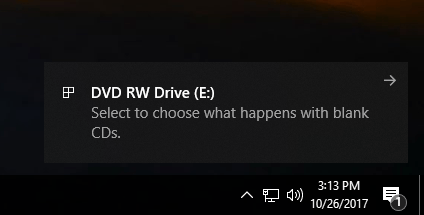
Jika tidak ada kotak dialog yang muncul untuk Anda, maka cukup buka Windows Explorer dan klik dua kali pada ikon drive CD/DVD. Kotak lain akan muncul menanyakan bagaimana Anda ingin menggunakan disk ini.
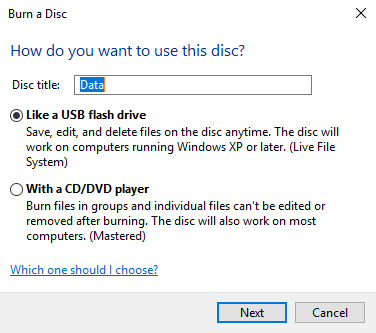
Berikan disk judul dan kemudian pilih apakah Anda ingin bertindak seperti USB Flash Drive atau seperti Disc Mastered. Kerugian untuk menggunakan opsi flash drive adalah Anda hanya dapat menggunakan disk pada komputer yang menjalankan Windows XP dan lebih tinggi. Jelas, jika Anda membakar disk ini untuk perangkat lain, seperti cd atau pemutar DVD, maka Anda harus memilih opsi kedua.
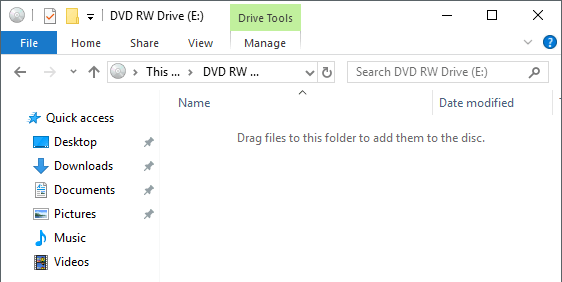
Selanjutnya, Anda akan mendapatkan jendela Explorer kosong di mana Anda bisa mulai menyeret dan melepas file yang ingin Anda bakar ke disk. Hal terbaik yang harus dilakukan di sini adalah membuka jendela Explorer lain dengan file yang ingin Anda bakar.
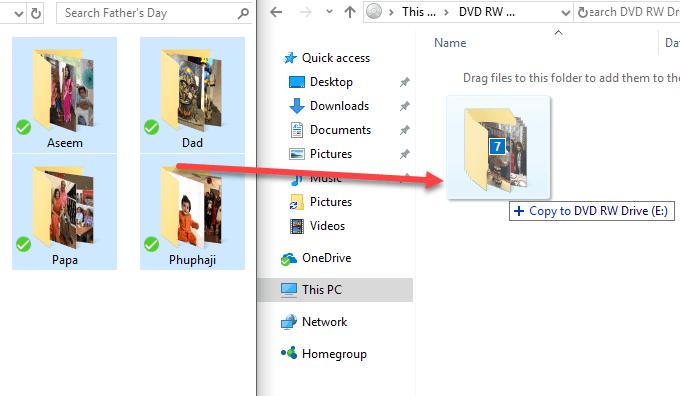
Setelah Anda menyalin semua file yang ingin Anda bakar, klik Mengelola di bawah Alat drive dan Anda akan melihat opsi yang dipanggil Selesai terbakar. Di Windows 7, Anda akan melihat a Terbakar ke disk pilihan.
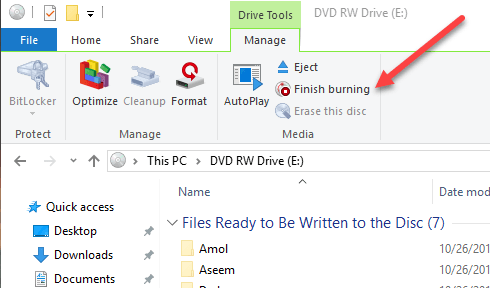
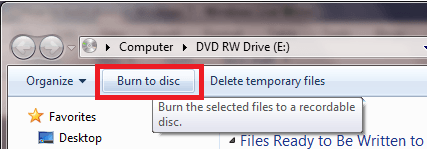
Wizard Burn akan muncul dan di sini Anda dapat memilih kecepatan rekaman. Secara default, itu harus secara otomatis diatur ke kecepatan tercepat yang dapat didukung drive Anda.
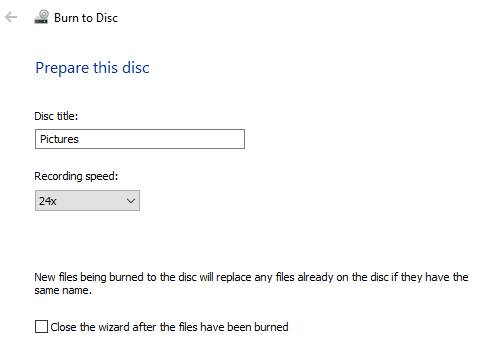
Setelah luka bakar selesai, Anda harus mendapatkan pesan yang sukses dan opsi untuk membakar disk lain.
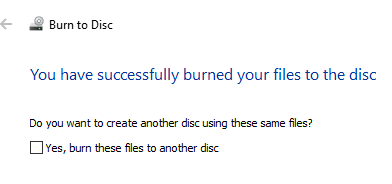
Itu saja! Ini adalah proses yang sangat sederhana dan lurus untuk membakar CD atau DVD di Windows dan Anda tidak perlu khawatir menemukan dan menginstal perangkat lunak pihak ketiga lagi hanya untuk membakar beberapa cakram. Menikmati!
- « Nonaktifkan atau Matikan Penjelajahan Dalam Pria di Internet Explorer dan Microsoft Edge
- Cara Mengkonfigurasi Prioritas Permintaan Interupsi (IRQ) di Windows »

